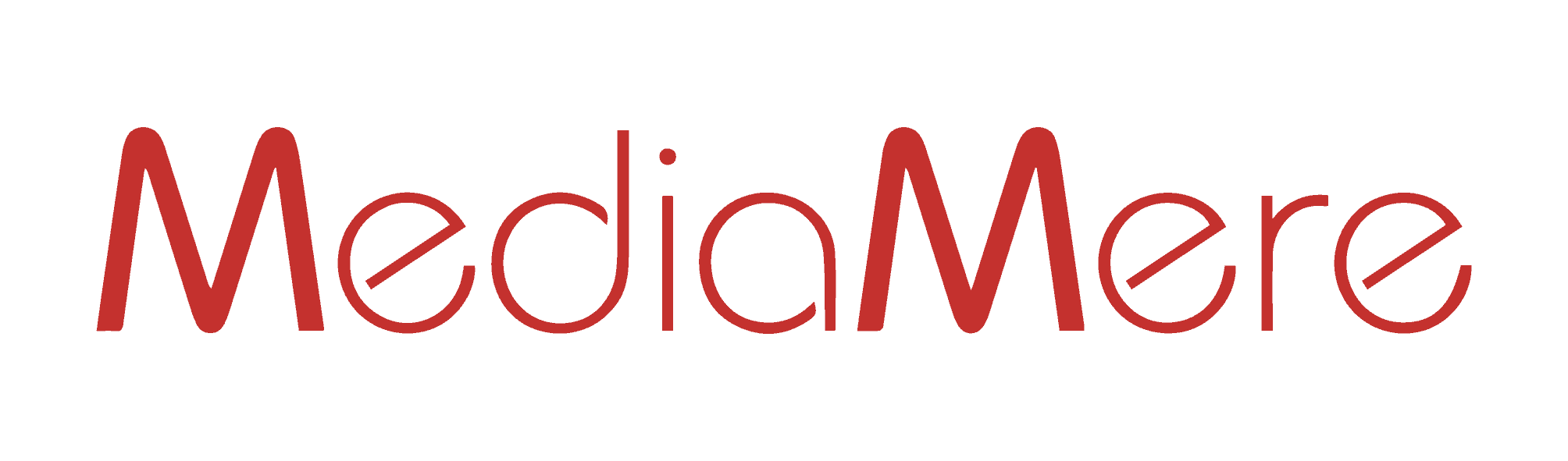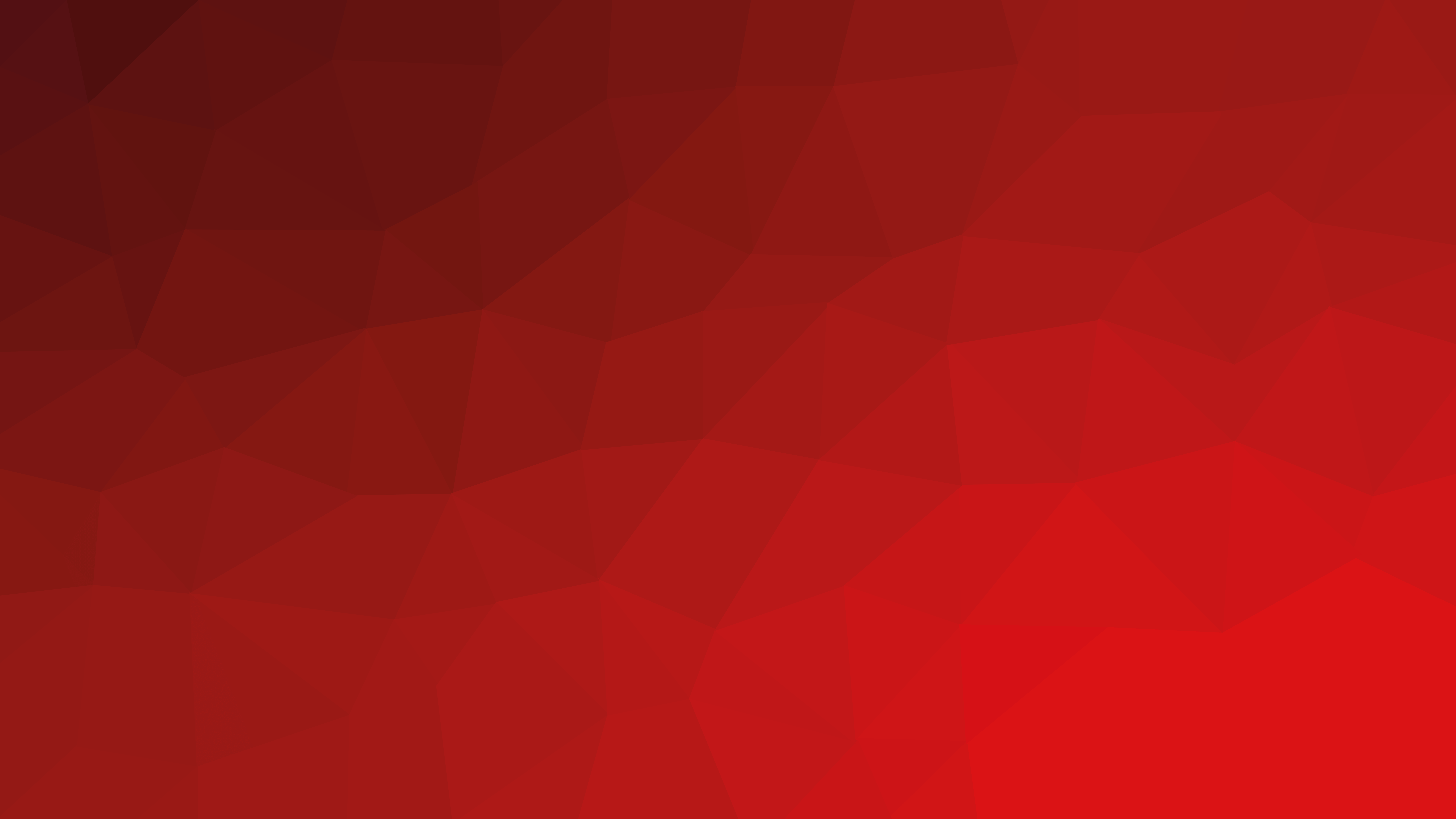Google Analytics is inmiddels een bekend begrip voor een online specialisten. Het web-analytics programma is een goede tool om inzicht te krijgen over uw website statistieken. Het programma is niet direct verbonden met een WordPress. Hiervoor zijn een paar handelingen nodig om Google Analytics te koppelen aan uw website. Wij geven nu in 10 stappen weer hoe u Google Analytics instelt voor uw website!
1.) Ga naar de website van Google Analytics.
Hier zie je linksboven in een opvallend oranje knop, met: Een account maken. Klik hier op.
2.) Google Analytics account aanmaken
Om een Google Analytics account aan te maken dien je te beschikken over een Google-account. Indien je er eentje heb kun je gelijk inloggen, indien je er geen eentje heb dan kan je er een aanmaken.
###IMAGE1###
3.) Klik op aanmelden, zie linkerzijde.
###IMAGE2###
4.) Vul hiervoor uw accountnaam, websitenaam, website url in.
###IMAGE3###
5.) Indien u uw website gegevens heeft genoteerd, dan maakt google een trackingscode. Dan krijg je zo een soort menu te zien. Kijk dan bij Algemene Sitetag, hier staat een stuk code, wat gekopieerd kan worden. Selecteer en kopieer nu het stukje Sitetag.
###IMAGE4###
6.) Ga nu naar uw wordpress website en log in. Ga vervolgens naar “Plugins. Klik daarna op ‘Nieuwe Plug-in’.
###IMAGE5###
7.) Je komt nu in het menu van WordPress terecht, waar je plug-ins kan downloaden. Ga naar de zoekbalk in dit menu. Klik op de zoekbalk en zoek naar Google Analytics. Nu krijgt u diverse plug-ins te zien, het maakt niet veel uit welke plug-in u nu download. Kies hier er eentje van en download en activeer deze.
8) Als u plug-in heeft gedownload dan staat het bij geïnstalleerde plug-ins. Hier staat zojuist uw gedownloade Google Analytics plug-in. Onder de titel van de plug-in staan drie keuze menu’s: Deactiveren / Bewerken / Settings. Kies voor de optie: Settings.
9) Vervolgens gebruikt u de bij de bovenste mogelijkheid: Google Analytics ID. Voer hier uw stuk code in,dat u heeft gekregen van Google in een eerder stadia. Sla vervolgens de bewerking op.
10) Voilà! Google Analytics is nu ingesteld op uw website! Wacht nu alleen twee dagen voordat er rapporten tevoorschijn komen met data op uw Google Analytics account.
Heeft u problemen met het instellen van Google Analytics. Neem dan contact op met MediaMere het online marketingbureau van Almere.